오디오 더킹,말할 때 배경음악 자동 줄이는 방법?(2025년 최신)
라디오를 들을 때 배경음악이 나오다가, DJ가 멘트를 시작하면 배경음악의 볼륨이 줄어드는 것을 들은 적 있으신가요? 이런 기술이 라디오뿐 아니라 영화나 드라마에서 주인공이 나레이션을 하는 순간에도 많이 사용되는데요. 이것을 전문 용어로 오디오 더킹이라고 부릅니다.
오디오 더킹이라는 전문 용어까지는 알지 못하더라도, 이러한 방식으로 제작된 음성이나 영상을 우리는 어렵지 않게 미디어를 통해 접할 수 있는데요. 그만큼 매우 보편적인 기술이기 때문입니다.
음성 오디오 밑으로 잔잔하게 깔리는 배경음악이 뚝 끊기지 않고 자연스럽게 이어지다가, 다시 음성 오디오가 끝나면 소리가 커져서, 보는 이들이 몰입을 깨지 않고 이어갈 수 있다는 장점이 있죠. 이 방식을 사용하면 배경음악이 갑작스럽게 멈춰서 부자연스러운 느낌을 주는 것을 피할 수 있습니다.
그런데 혹시 이런 오디오 더킹 효과를 주기 위해 음성이 있는 곳마다 일일이 배경음악을 수작업으로 줄였다가 키웠다가.. 혹은 직접 마이크 소리 키우기를 하고 계신가요? 제가 오늘 여러분의 소중한 시간과 에너지를 낭비하지 않도록 이 포스팅에서 오디오 더킹을 보다 쉽고 간단하게 할 수 있는 방법을 알려드리겠습니다!
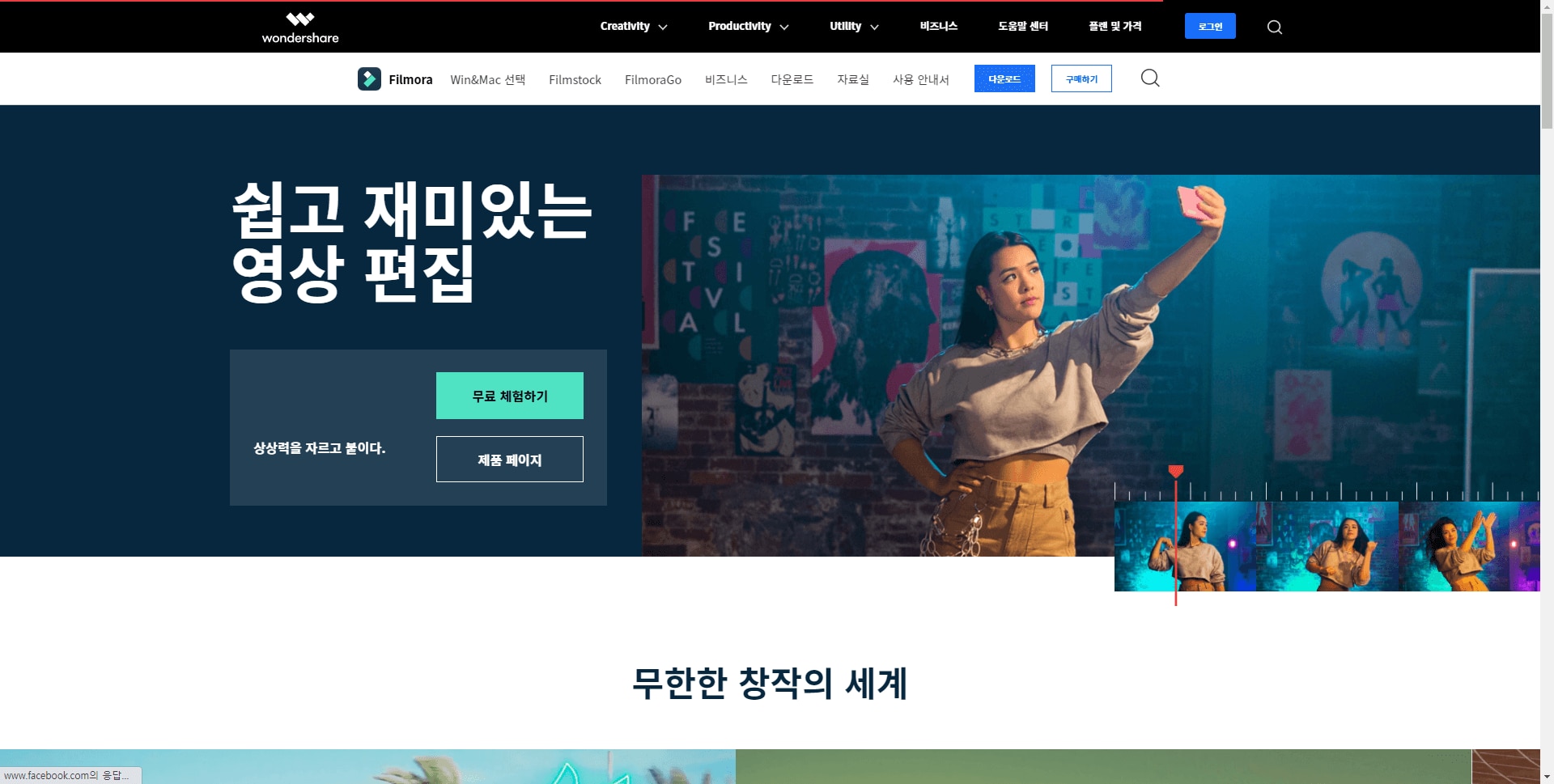
저는 오디오 더킹을 위해 동영상 편집 소프트웨어인 필모라 (Filmora)를 사용했습니다. 필모라는 다양한 특수 효과 프레임과 자막 템플릿, 요소(스티커) 등을 수시로 업데이트하며 지원하고, 간단한 사용법으로 초보자도 쉽게 동영상 편집을 익힐 수 있게 도와주는 프로그램입니다.
가격도 다른 동영상 편집 프로그램에 비해 저렴한 편이며, 무료 버전으로 체험할 수 있어서 유튜버를 준비하고 있는 분들에게 추천합니다.
현재 필모라는 해외 인플루언서들에게 직관적인 디자인과 가성비 좋은 기능으로 많은 사랑을 받고 있는데요. 그래서 아직까지 한국에는 상대적으로 덜 알려진 프로그램인 것 같습니다. 필모라는 한국어 튜토리얼과 한국어 소프트웨어도 지원하기 때문에 나이가 있으신 분들이나 어린 친구들도 쉽게 배울 수 있다는 장점이 있습니다.
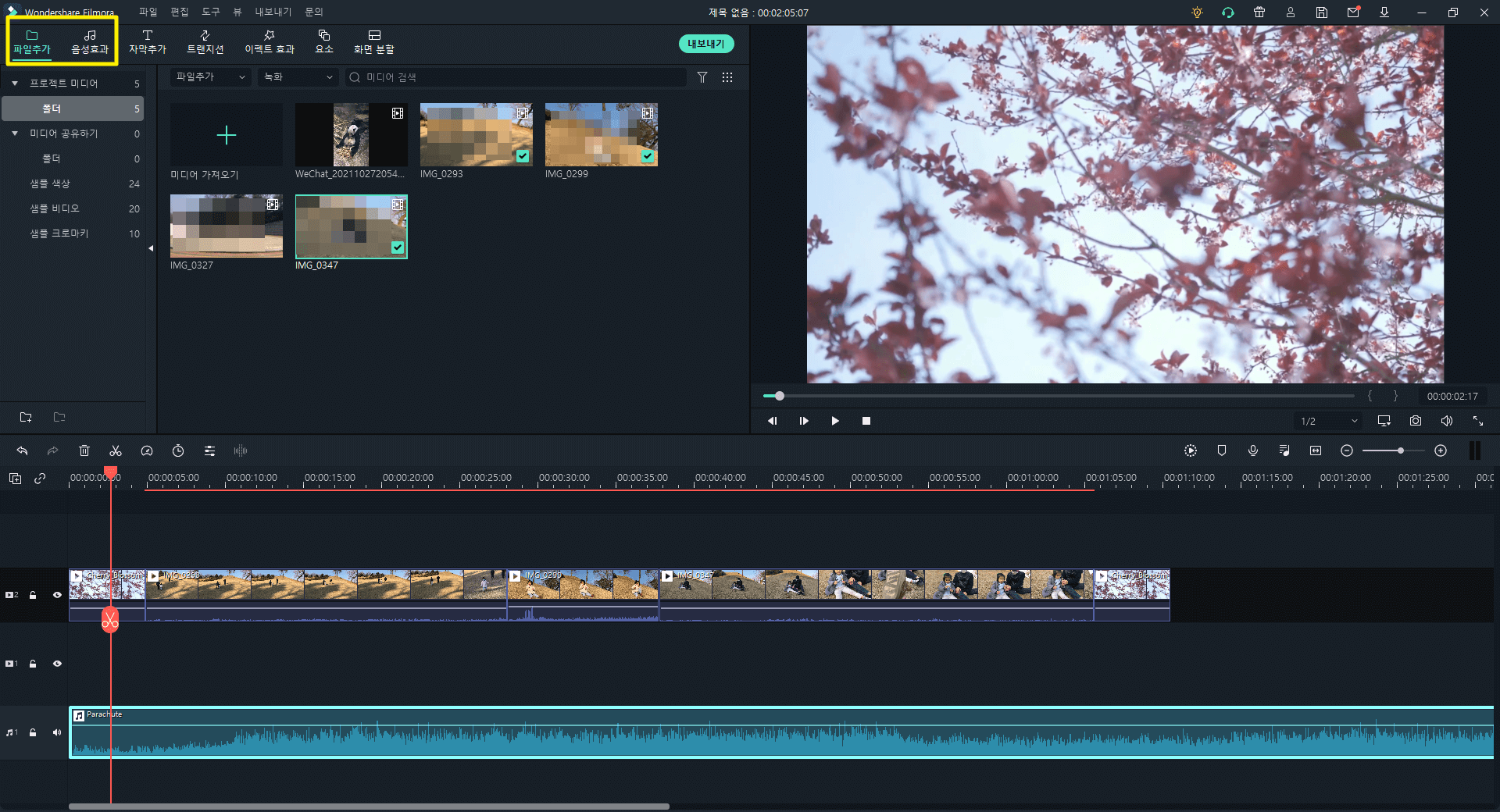
다운받아 설치한 필모라를 실행한 다음, ‘새 프로젝트’를 클릭하면 다음과 같은 화면이 나타납니다. 화면 상단의 ‘파일추가’>’여기로 미디어 파일 가져오기’를 클릭하여 편집하고자 하는 동영상을 열어 화면 하단의 미디어 트랙으로 드래그해 넣어줍니다.
같은 방법으로 화면 상단의 ‘음성효과’를 클릭하여 마음에 드는 배경음악이나 직접 준비한 배경음악을 선택한 뒤, 하단의 미디어 트랙으로 넣어줍니다.
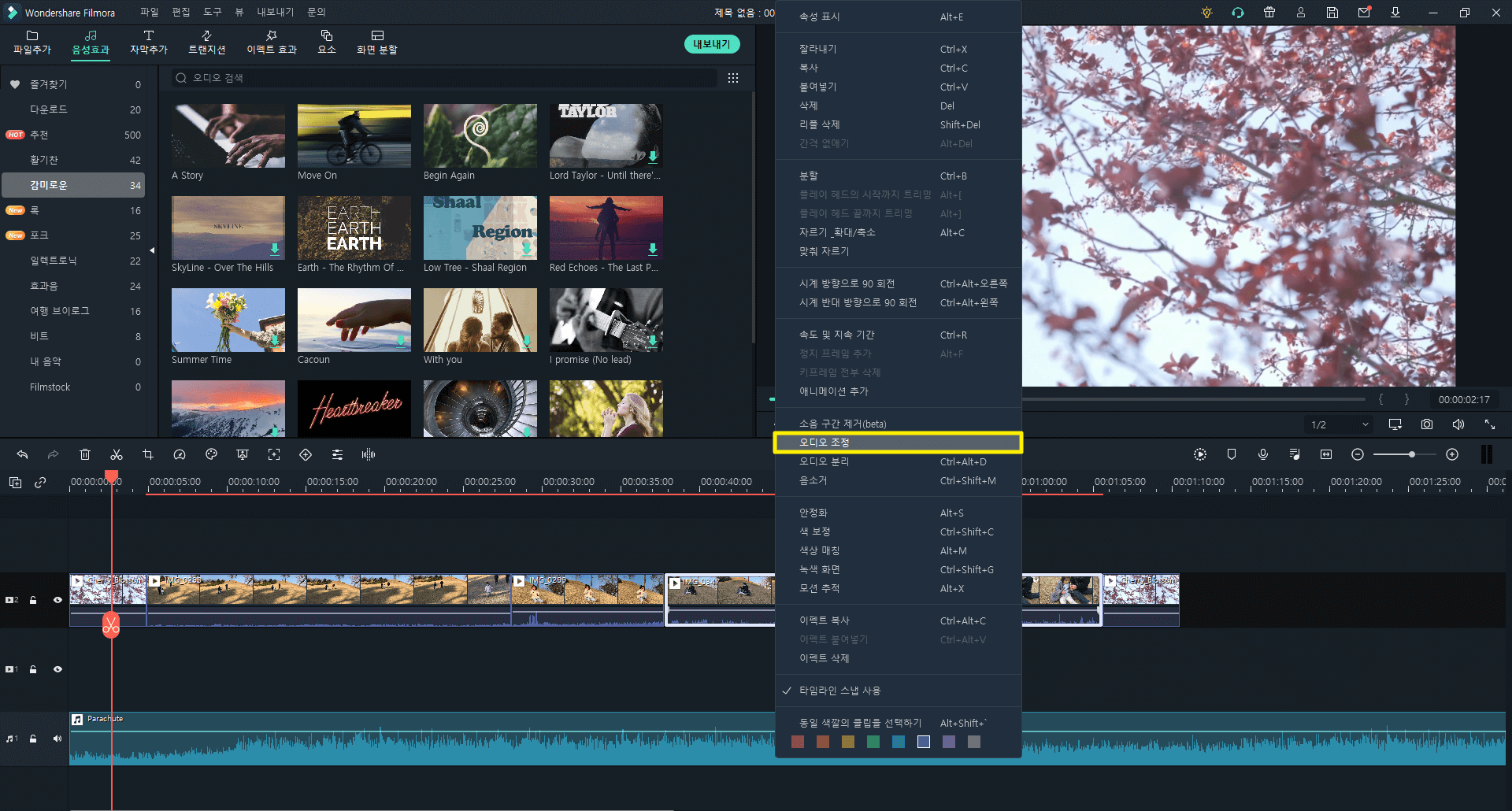
오디오 더킹을 하고자 하는 클립 선택 후, 마우스 오른쪽 버튼을 클릭>’오디오 조정’을 클릭하면 오디오 조정 창이 왼쪽 상단에 활성화됩니다.
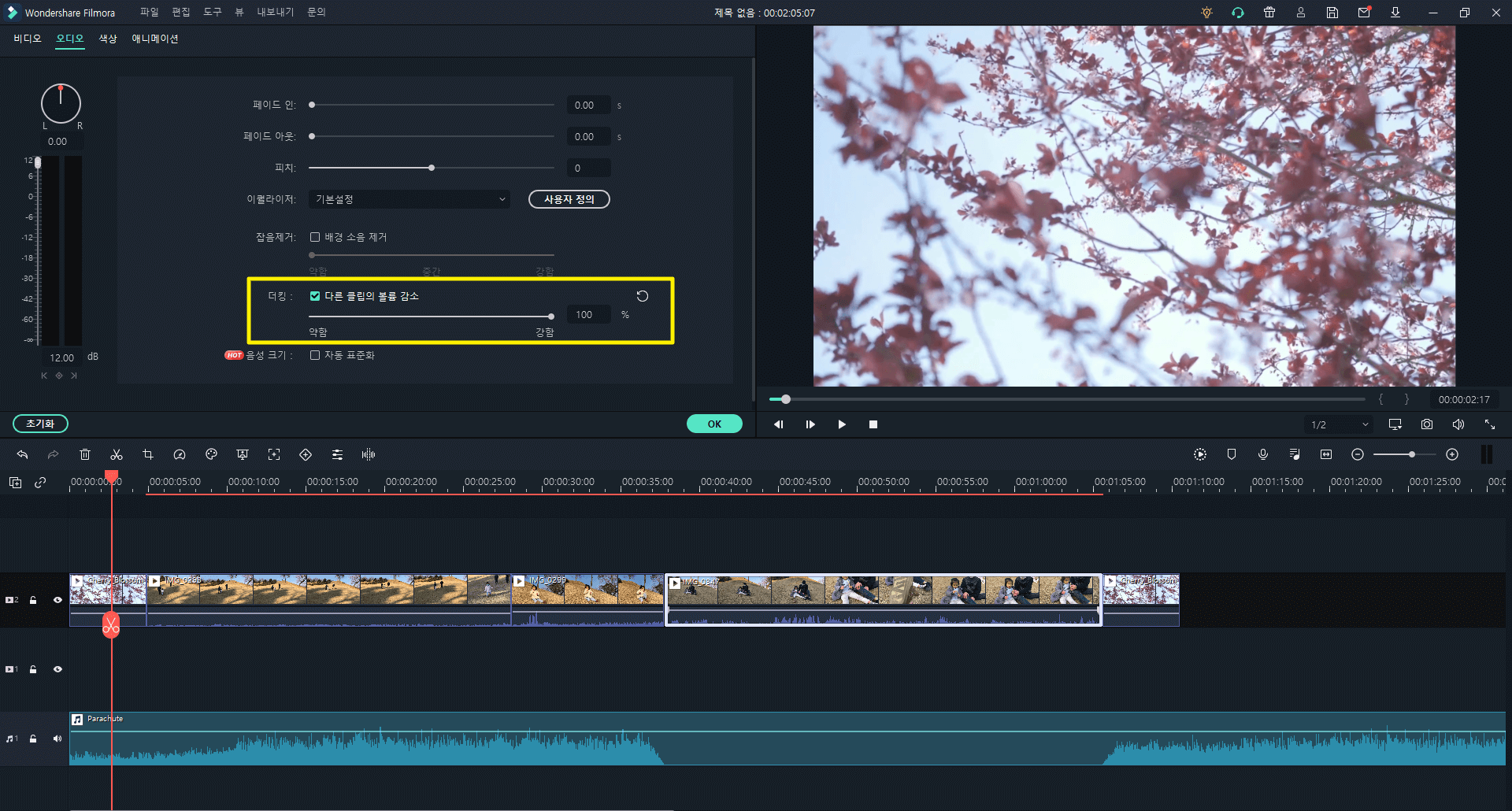
오디오 조정 창에서 ‘더킹’> 다른 클립의 볼륨 감소를 체크한 다음, 비율을 조정해줍니다. 볼륨의 감소 비율이 강함에 가까울수록, 배경음악의 소리가 더 작아집니다. 여러 번 테스트를 통해서 내 프로젝트와 알맞은 비율을 찾아 적용하세요.
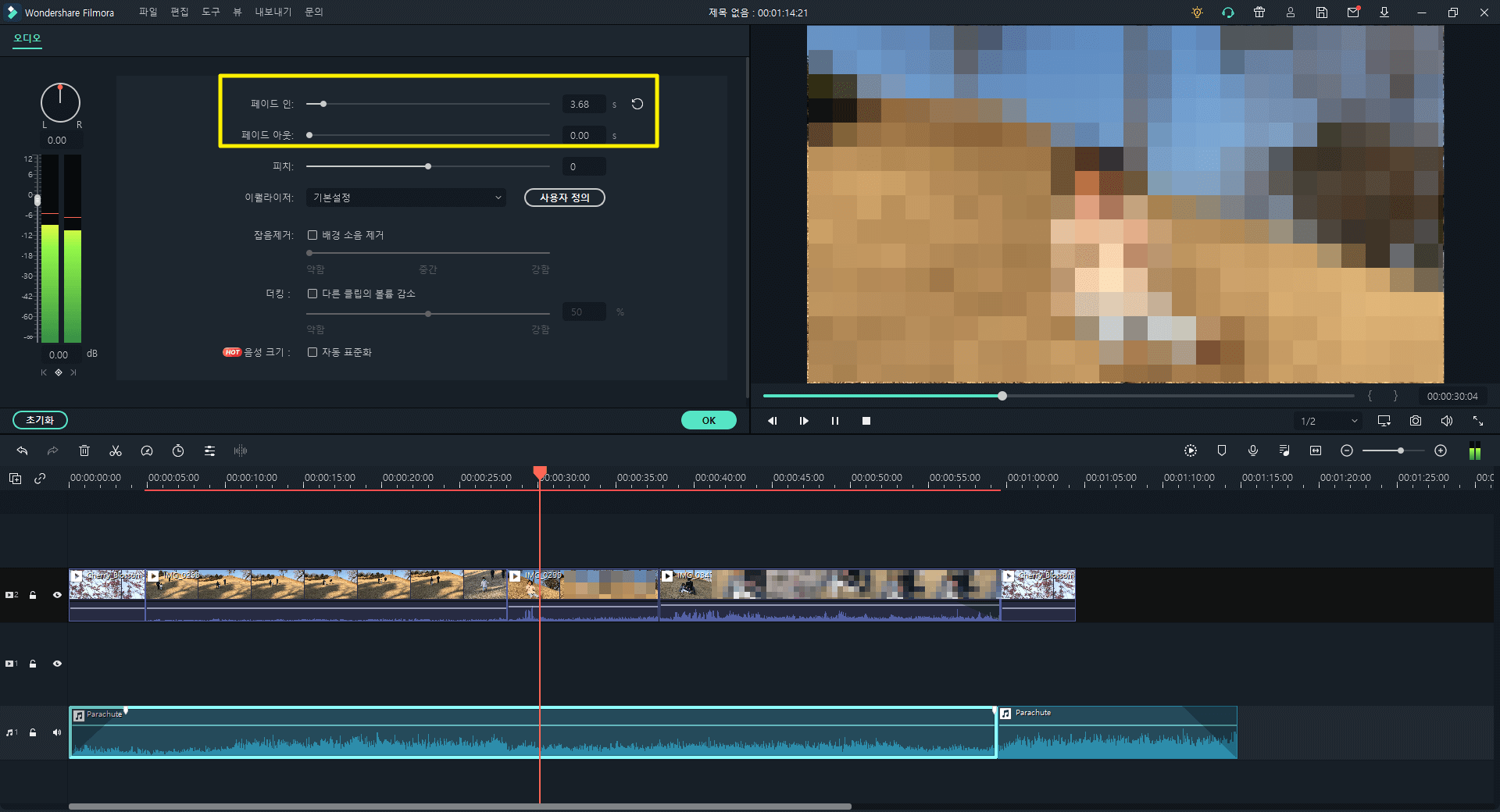
이제 오디오 더킹 적용하는 법은 알겠죠? 그런데 배경음악이 너무 갑작스럽게 커지거나 작아지는듯한 느낌이 조금 있습니다. 이럴 때 좀더 자연스러운 시작과 마무리를 위해서 배경음악이 천천히 커지거나 작아지는 것을 원한다면 ‘페이드 인’과 ‘페이드 아웃’ 기능을 활용하면 됩니다.
아까처럼 클립을 선택한 뒤, 마우스 오른쪽 버튼 클릭>’오디오 조정’에서 오디오 조정 창을 활성화한 다음, 페이드 인/페이드 아웃 기능을 활용할 수 있습니다. 옆의 숫자는 페이드 인/아웃 시간을 의미합니다.
예를 들어서 시간을 3.68s 로 적용하면 3.68초 동안 페이드인이 적용됩니다. 영상의 시작에 페이드 인 기능을 적용하여 서서히 배경음악이 커지고, 영상의 끝에 페이드 아웃 기능을 적용해 배경음악이 서서히 작아지며 자연스럽게 영상이 끝나게 됩니다.
지금까지 마이크 소리 키우기보다 더 간단한 오디오 더킹 기능 사용하는 법과, 조금 더 자연스러운 연결을 위한 페이드 인/아웃 기능까지 함께 알아보았습니다. 필모라로 함께 하는 영상편집, 어렵지 않죠?
오디오 더킹 기능과 페이드 인/아웃 기능을 함께 활용해서 영화 소개, 이슈 소개, 1인 다큐멘터리 등 다양한 분야의 동영상에 멋진 나레이션을 넣어보세요! 전문가 못지않은 퀄리티의 영상을 제작할 수 있을 겁니다.
더 많은 Filmora 사용법은 YouTube 공식 채널에서 확인해 보실 수 있습니다.


